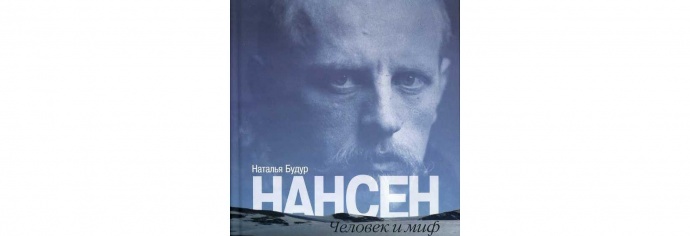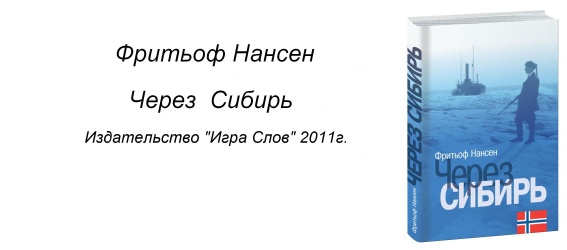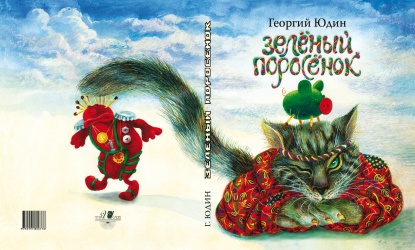Опытные пользователи компьютеров часто нанимают сторонний брандмауэр но многие среднестатистические пользователи ПК используют брандмауэр Windows. Одна из проблем, с которой вы можете столкнуться с приложением Windows 7, заключается в том, что оно иногда блокирует только что установленную программу. Ниже описано, как настроить параметры брандмауэра, чтобы позволить программе выходить в Интернет.
- Откройте меню « Пуск» и в строке поиска введите «разрешить» (без кавычек).
- Выберите «Разрешить программу или функцию через брандмауэр Windows» в списке панели управления.
- Откроется диалоговое окно со списком разрешенных по умолчанию программ и их настроек (пример показан на рисунке 1 ниже).
- Чтобы изменить настройки программы, нажмите кнопку «Изменить настройки», показанную в правом верхнем углу рисунка 1. Если кнопка «Изменить настройки» выделена серым цветом, значит, она уже включена.
- Поставьте галочку в окошке слева от записи для рассматриваемой программы. Затем добавьте или удалите соответствующие галочки для «Дом / Работа / Частный» и / или «Публичный».
- Завершите, нажав «ОК».
Как правило, домашние компьютеры будут иметь два параметра - общедоступные и частные сети, но компьютеры, подключенные к домену, также будут иметь третий параметр домена. Стоит отметить, что программа, которая может получить доступ к Интернету в домашней сети, может быть заблокирована в общедоступной сети. Это один из способов уменьшить ваше воздействие при просмотре веб-страниц в общественных местах, таких как аэропорт или кафе.
Не все программы и сервисы включены в список по умолчанию. Чтобы добавить что-либо, нажмите кнопку «Разрешить другую программу», показанную в правом нижнем углу рисунка 1. Откроется диалоговое окно, показанное на рисунке 2. Здесь вы можете выбрать дополнительные программы для добавления в список разрешенных программ. Выделите нужную программу и нажмите кнопку «Добавить», показанную в правом нижнем углу рисунка 2.
Видео на эту тему на это Сайт Microsoft , Также подробно рассказывается, как это сделать, а также о других функциях брандмауэра Windows 7. по этой ссылке ,
Рисунок 1. Список разрешенных программ 
Рисунок 2. Добавление дополнительных программ 
Получите свой любимый отзыв опубликован! Знаешь аккуратный технический совет или трюк? Тогда почему бы не опубликовать его здесь и получить полный кредит? Нажмите здесь, чтобы сообщить нам свой совет.
Этот раздел советов поддерживается Виком Лори. Вик управляет несколькими веб-сайтами с инструкциями и учебными пособиями по Windows, включая сайт компьютерного образования и сайт для изучения командная строка ,
кликните сюда для большего количества предметов, как это. Еще лучше, получите Tech Tips доставлены через ваш RSS-фидер или, альтернативно, иметь RSS лента отправлена по электронной почте прямо на ваш почтовый ящик.
Знаешь аккуратный технический совет или трюк?Тогда почему бы не опубликовать его здесь и получить полный кредит?